Můžete využít speciální nástroj pro extrakci MSI do EXE
- Několik uživatelů se nás zeptalo, jak snadno extrahovat MSI ze souborů EXE.
- Soubory MSI můžete snadno extrahovat z dočasné složky, jak je popsáno níže.

- Komprimujte a otevírejte 17 typů souborů včetně dokumentů, obrazových souborů a databází
- Možnosti filtrování pro zipování/otevření konkrétních archivovaných souborů
- Slučování souborů a převod souborů pro PDF a další formáty
- Podpora cloudu a zálohování
Zvyšte úroveň správy souborů!
Přípona souboru MSI je zkratka pro Microsoft Software Installer, který je používán hlavně aplikacemi Windows a aktualizačními balíčky, které jsou nainstalovány v operačním systému. Hlavní rozdíl
mezi soubory MSI a EXE je, že EXE může často jednoduše spustit program po poklepání, zatímco soubor MSI bude vždy obsahovat instalační programy.Existuje mnoho způsobů, jak extrahovat MSI z EXE a použít instalační program na vašem PC. V této příručce vám ukážeme všechny různé způsoby, jak extrahovat MSI z EXE. Pamatujte, že žádné z řešení není univerzální. Pojďme se podívat na různé metody.
Co je formát souboru MSI a jak jej mohu otevřít?
Formát souboru MSI nepoužívá Windows pouze při instalaci aktualizací; dokonce i vývojáři třetích stran používají soubory MSI. Při stahování programu často uvidíte soubory EXE i MSI společně.
Je známo, že soubor MSI obsahuje všechny informace a soubory spojené s instalací. To zahrnuje soubory, kde je nutné je nainstalovat, jako jsou položky registru.
Zejména k otevření souboru MSI stačí na něj dvakrát kliknout, stejně jako na jakýkoli jiný soubor EXE. Soubory MSI jsou však zabaleny ve formátu podobném archivu, což může být extrahováno pomocí nástroje UNZIP. Můžete dokonce upravovat soubory MSI stejně, jako byste upravovali soubor DOC nebo XLSX.
Jak převést EXE na MSI zdarma?
Níže najdete 4 způsoby, jak převést soubor EXE na MSI nebo jak extrahovat soubory MSI ve Windows 10, z nichž všechny jsou zdarma.
Postupujte podle řešení striktním prováděním uvedených kroků a měli byste být v pořádku.
Jak mohu extrahovat MSI ze souboru EXE na mém PC?
1. Extrahujte soubory MSI z dočasné složky
- Spusťte EXE soubor.
- Když uvidíte první výzva nebo stránka, což je obvykle místo, kam byste chtěli nainstalovat program nebo licenční smlouvu, na nic neklikejte ani jej nezavírejte.
- zmáčkni Vyhrát + R klíče pro otevření Běh dialog.
- Typ %temp% a stiskněte Vstupte otevřít Dočasná složka.

- Seřaďte soubory podle data změny.

- Nejnovější soubor bude váš soubor MSI.
- Zkopírujte MSI soubor do nového umístění.
- Zavřít výzva instalačního programu.
Pamatujte, že jakmile zavřete výzvu instalačního programu, soubor MSI z dočasné složky zmizí. Před zavřením dočasné složky tedy zkopírujte a vložte soubor MSI na jiné místo.
Toto je jeden způsob, jak extrahovat soubor MSI ze souboru EXE. Mějte však na paměti, že jak již bylo zmíněno, toto řešení není univerzální. To znamená, že může nebo nemusí fungovat s každým souborem EXE, který máte. Takže pokud to nefunguje, přejděte na další metodu.
- Stáhněte si extrakční nástroj, např 7-zip na vašem PC.

- Nainstalujte to.
- Klepněte pravým tlačítkem myši na soubor EXE, vyberte 7-Zip, a Otevřít archiv.

- Nerozbalujte žádné soubory.
- Vyhledejte soubor MSI v obsahu souboru EXE. (Všimněte si, že nejčastěji mohou mít soubory MSI zavádějící názvy bez přípon)

- Výpis soubor MSI do jiné složky.
- Změňte názvy extrahovaných souborů a přidejte .MSI rozšíření.
- Pokud existují dva soubory, větší je 64bitový instalační program, a ten menší je 32bitový instalační program.
Tato metoda opět funguje s některými soubory EXE, ale s jinými nebudete moci extrahovat soubory MSI.
- Chráněno: Usnadněte si práci s PDF pomocí softwaru PDF Extra
- Jak povolit nebo blokovat stránky na Xfinity
- Jak nasadit aplikaci v SCCM [Průvodce krok za krokem]
- Stahování nebylo dokončeno v Excelu: Jak opravit tuto chybu
- Jak povolit nebo zastavit Eero v blokování webových stránek
3. Použijte zvýšený příkazový řádek (pro projekty založené na InstallShield)
- Otevři Start Jídelní lístek.
- OTEVŘENO Příkazový řádek jako admin.

- Zadejte níže uvedený příkaz a stiskněte Vstupte.
/s /x /b" " /v"/qn" - Nahradit soubor.exe s název souboru EXE.
- Namísto vstoupit místo kam chcete soubor MSI extrahovat.
- Zavřít okno Příkazový řádek.
- OTEVŘENO složku, do které jste extrahovali soubor MSI.
Tady /s v tichosti odinstalujte program /X ze systému. Navíc, /b definuje cílovou cestu souboru MSI. zatímco /proti předá argumenty instalačnímu programu.
- Stáhněte si MSI Wrapper z oficiálních stránek.
- Nainstalujte program na vašem PC.
- Zahájení MSI Wrapper.
- Klikněte další.

- Zadejte název souboru EXE nebo vyhledejte jeho umístění.
- Zadejte Název výstupního souboru MSI.

- Klikněte další.
- Ponechte výchozí hodnoty nedotčené a stiskněte další.

- Klikněte další v Vlastnosti, Parametry, a Akce stránky.
- Udeř Stavět tlačítko na souhrn strana.

- Po sestavení balíčku MSI klikněte Nainstalujte MSI.

Toto je mnohem jednodušší způsob, jak extrahovat MSI ze souboru EXE. Každý proces je řízen softwarem a vše, co musíte udělat, je zadat několik nastavení.
Pokud jste problémy s otevřením souboru EXE, pak máme průvodce, jak problém vyřešit a otevřít soubor EXE.
Někteří uživatelé to nahlásili Soubory EXE se ze systému Windows samy odstraňují. To lze opravit podle uvedeného návodu.
Dejte nám vědět v komentářích níže, které z výše uvedených řešení jste použili k extrahování MSI ze souboru EXE.

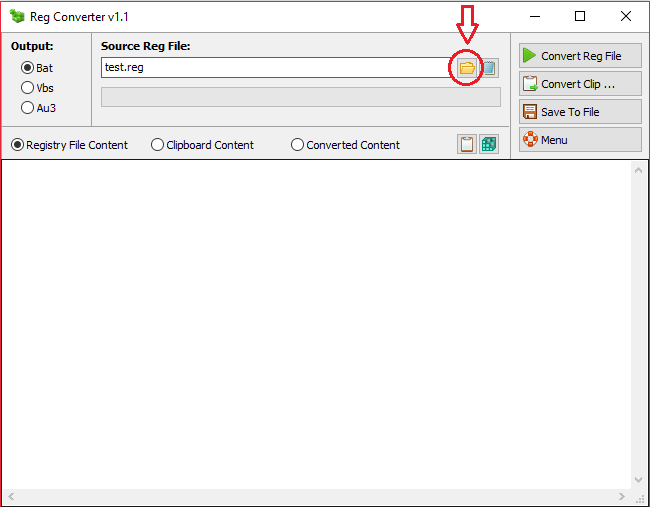
![Nejlepší převodník Mini DV na MP4 [Průvodce 2021]](/f/ad7c2967349928593fdefe883b574bc2.jpg?width=300&height=460)